❤ 0
Nous allons donc apprendre à modifier le script qui permet de changer la couleur du texte.
Par défaut, vous pouvez modifier la couleur du texte en 8 couleurs, en mettant devant votre texte \C[n] ( n = numéro de la couleur, de 0 à 7, par exemple \C[4] )
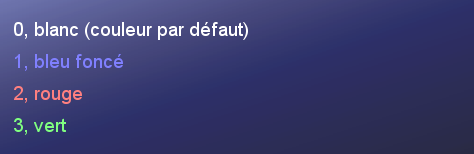
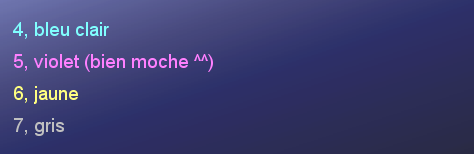
Voilà, vous ne disposez que de ces 8 couleur et elles sont pas franchement terribles (c'est juste les couleurs primaires).
[Parenthèse, petit + ^^]
\V[n] Insère la valeur de la variable n
\N[n] Insère le nom du héros n
\G Ouvre une fenêtre montrant l'argent de la partie
\\ Montre un \.
Voilà, c'est un petit plus, ce sont les commandes de bases pour modifier les messages ^^
[/Parenthèse, petit + ^^]
Donc revenons à nos moutons, à nos couleurs plutôt. Vous aimeriez bien avoir vos propre couleurs, et en avoir plus ? Je vais vous montrer comment faire !^^
Dans un premier temps, je vais vous expliquez comment modifier les 8 couleurs de bases.
1) Ouvrez l'éditeur de script (il est à gauche du bouton pour tester le jeu)
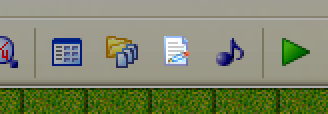
2) Ensuite, à gauche, cliquez sur Window_Base, puis à droite descendez un peu pour arriver sur cette partie du script.
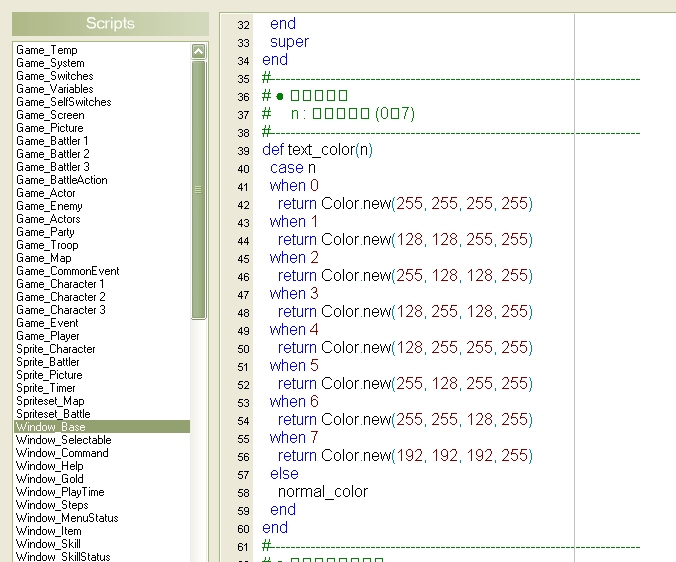
3) Voilà comment le script indique au jeu la couleur à mettre :

Le système de couleur est RVB, c'est à dire que la couleur est en fait composée d'une certaine dose de Rouge, de Vert et de Bleu. Les doses pour chaques couleurs peuvent aller de 0 à 255.
0 0 0 donne du noir
255 255 255 donne du blanc
La 4ème couleur, (que j'ai pris pour l'exemple) c'est à dire 128 255 255, donne du bleu clair.
Quand au dernier nombre, qui est toujours par défaut à 255, c'est la transparence de vos lettres, et donc 255 représente le max, c'est à dire l'opacité à 100%.
Donc pour modifier les couleurs il vous suffit de changer les nombres, mais attention ! Faites bien gaffe de remplacer que les nombres et de ne pas modifier le reste (virgules etc.). Si un nombre fait moins de 3 chiffres, inutile de placer des zéro ou des espaces devant.
Oui ok, mais si moi je veut obtenir du orange bien pétant, comment je peut savoir avec quel trio de valeurs je peut l'obtenir ?!
Super fastoche ! Il y a mille est une possibilité, mais on va faire au plus simple^^:
- Ouvrez Paint (tout le monde l'a et le connait celui là, alors je donne pas d'image lol)
- Double clickez sur un des carré de couleur en bas (n'importe lequel)
- Cliquez sur Définir les couleurs personalisées
- Vous n'avez plus qu'as bouger le curseur sur la planche de couleur, et en bas à droite ça vous donnera les valeurs de rouge, de vert et de bleue de la couleur sélectionnée. (ne vous occupez pas des trucs à côté on s'en fout ^^)
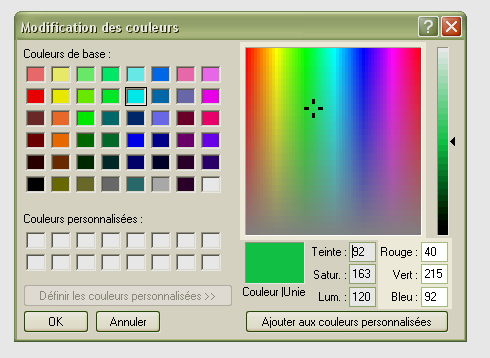
Donc vous avez trouvé votre couleur, et vous n'avez plus qu'à noter ses valeurs Rouge Vert Bleue sur un bout de papier. Cherchez avec Paint toutes les couleurs que vous voulez et à chaques fois pensez à bien noter les valeurs.
Une fois que c'est fait, vous n'avez plus qu'a modifier dans votre script les couleurs que vous voulez !^^
Maintenant voici un autre truc que vous pouvez modifiez pareil, il vous suffit de desecndre à peine dans le script et vous tomberez sur le réglage pour la couleur par défaut :
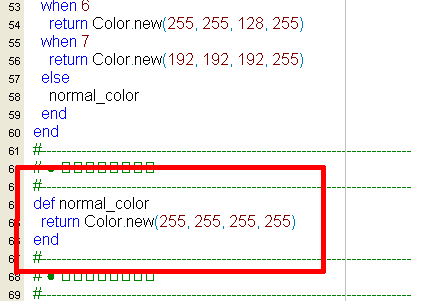
Oui mais tout à l'heure t'as marqué sur ton image que c'était le 0 la couleur par défaut du texte !!!
Et en fait non, mais j'ai de très bonne raison d'avoir marqué ça ^^. La couleur par défaut c'est bien celle qui se règle dans "normal_color" (image juste au dessus). Mais si vous mettez votre texte dans une certaine couleur, et que vous voulez que la fin du texte soit dans la couleur par défaut ? Vous êtes bloqué, car vous ne pouvez pas. ^^ Sauf si vous faite que la couleur définit sur 0 et la couleur par défaut aient exactement la même teinte. Pour revenir à cette couleur par défaut il vous suffira juste de mettre le texte avec la couleur 0 ! ^^ Donc voilà, je vous conseille quand même de laisser la couleur par défaut en blanc 255 255 255 (c'est le plus lisible) et donc de ne pas toucher non plus à la couleur définie sur 0.
Oui bon oki, mais moi je trouve que 8 couleurs c'est assez limite !
No problem ! ^^ Il vous suffit de copier les 2 dernière lignes ensembles (celle qui définissent la couleur 7) et ensuite de les copier juste en dessous autant de fois que vous voulez. Mais attention !!! Faites bien gaffe de les aligner avec les autres et de ne rien modifier d'autres !^^ Ensuite il vous suffit de les renommer en reprenant l'ordre (8,9,10 etc.), et comme ça vous obtenez autant de couleurs que vous voulez.
Voilà un exemple de ce que l'on peut faire :
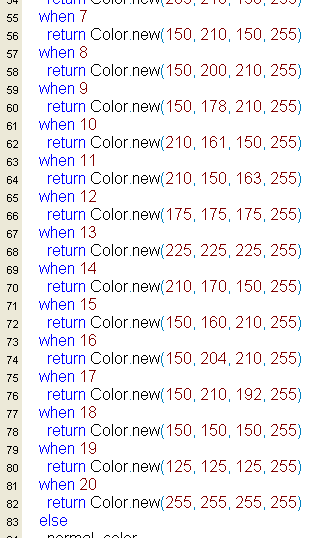
Ici j'ai ajouté 13 couleurs et je suis donc allé jusqu'a la couleur appelé 20, ça me fait donc 21 couleurs disponibles pour mon jeu !
A bon c'est aussi simple que ça ?
Et bin en fait non.
T___T
Meuh nan vous allez voir y'a juste 2 petits trucs à changé ! ^__^
Le problème c'est que vous avez ajouté (on va prendre un exemple) 15 couleurs, seulement ça le programme il le sait pas ! Donc vos 15 couleurs ne vont pas être prises en compte ! Voilà ce qu'il faut changer pour que le jeu accepte les 15 nouvelles couleurs (j'ai dit 15 mais je rappelle c'est un exemple ^^)
Allez sur le script Window_Message, et à la ligne 106 vous devriez voir ça :
if color >= 0 and color <= 7
Remplacez le 7 par le numéro de votre dernière couleur, par exemple, si on à rajouter 15 couleurs, ça nous fait :
8 couleurs + 15 nouvelles couleurs = 23 couleurs
Or la première couleur s'appelle 0 donc la dernière s'appelle 22.
Donc remplacez juste le 7 par 22 (par le numéro de votre dernière couleur quoi, le 22 c'est pour l'exemple avec 15 nouvelles couleurs)
Voilà, mais il y'a encore une autre manip de ce genre à faire :
Retournez à Window_Base, et à la ligne 37 vous verrez un truc comme ça :
# n : ????? (0~7)
Comme pour la dernière fois, remplacez le 7 par le numéro de votre dernière couleur.
Et maintenant vos nouvelles couleurs sont opérationnelles !
Et voilou c'est fini ! Je tient à préciser que j'ai fait ce tuto tout seul comme un grand sans aucune conaissance sur les scripts et le ruby (enfin après ce tuto je connai un peu mieux, logique ^^)
Si vous avez des questions n'hésitez pas, sinon je vous conseille aussi de regarder les scripts si vous voulez modifier d'autres petis trucs pour votre jeux car c'est vraiment facile. Moi en 3s sans rien connaitre j'ai trouvé où modifier la transparence des fenêtres de message, et d'autres trucs comme ça, donc c'est pô dur. ^^
PS: Je précise que le système de presser F2 pour voir son message dans l'éditeur de message ne prend pas en compte vos couleurs persos.
Et pour ceux qui doutent de mon tuto je vous montre trois screens de messages^^ :
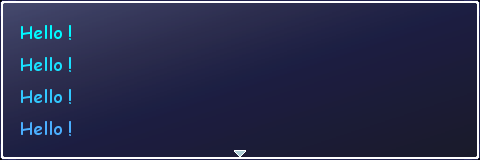
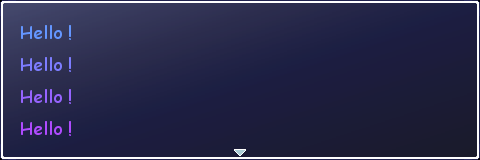
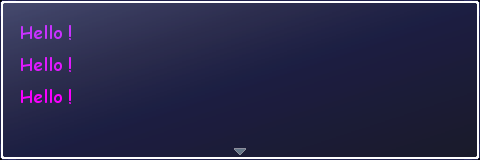
|

 Chat
Chat
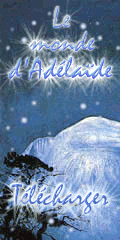


















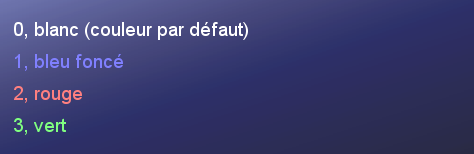
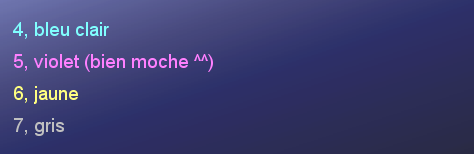
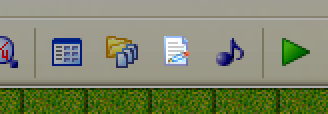
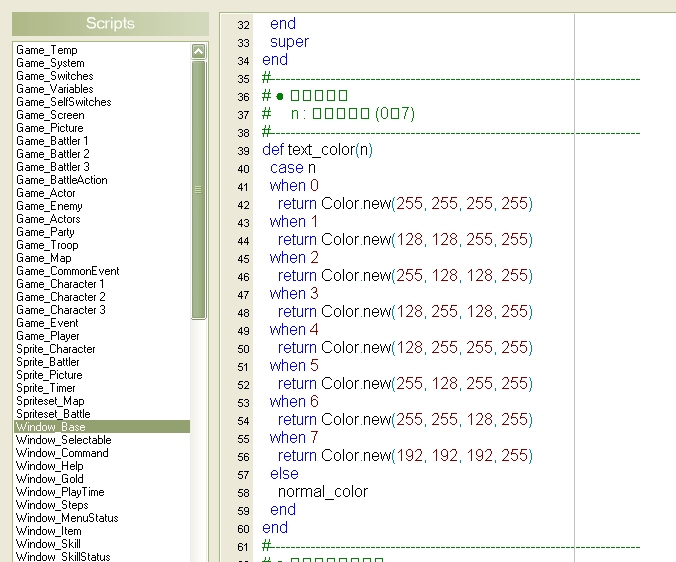

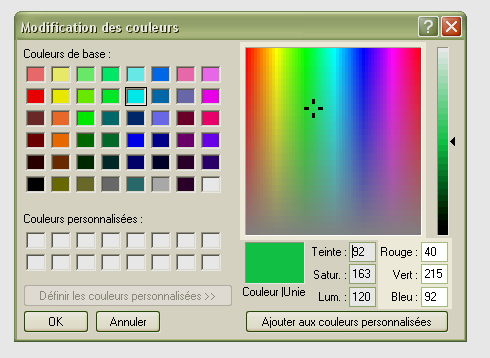
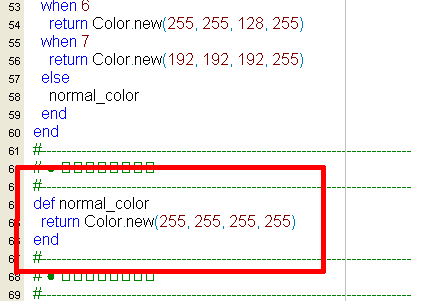
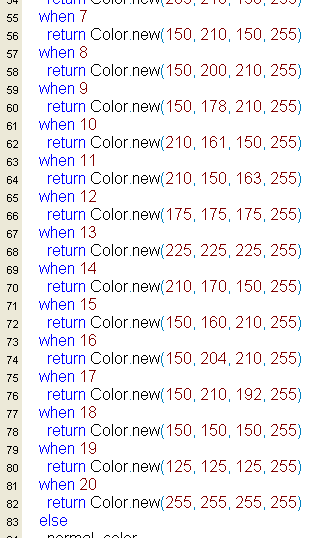
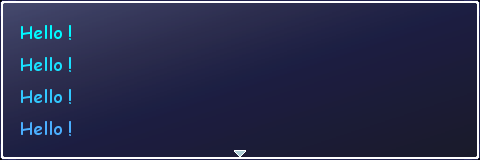
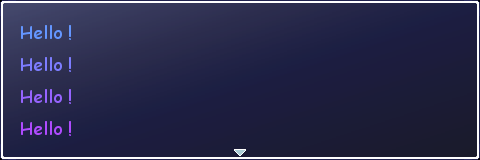
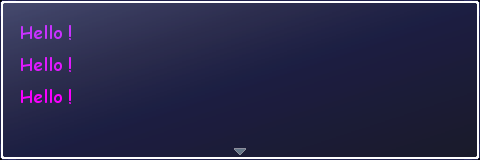


 trop coule !
trop coule !




